
Hãy nhập câu hỏi của bạn vào đây, nếu là tài khoản VIP, bạn sẽ được ưu tiên trả lời.


- Thay đổi kích thước:
+ Nháy chuột vào tên lớp chứa đối tượng (lớp Thuyền) để đặt thành lớp hiện hành.
+ Chọn công cụ Move Selected Pixels trong Tools.
+ Nháy chuột vào bên trong lớp chứa đối tượng để chọn toàn bộ lớp (xuất hiện khung hình chữ nhật bao quanh lớp được chọn).
+ Thực hiện kéo thả nút tròn trên cạnh của khung hình chữ nhật để thay đổi kích thước đối tượng trong lớp.
- Thay đổi vị trí:
+ Nháy chuột vào tên lớp chứa đối tượng (lớp Thuyền) để đặt thành lớp hiện hành.
+ Chọn công cụ Move Selected Pixels trong Tools.
+ Nháy chuột vào bên trong lớp chứa đối tượng để chọn toàn bộ lớp (xuất hiện khung hình chữ nhật bao quanh lớp được chọn).
+ Kéo thả chuột để di chuyển đối tượng đến vị trí mong muốn.

Để cửa sổ không gian 3D ta thực hiện chọn Hiển thị, sau đó chọn Hiển thị dạng 3D. Màn hình làm việc 3D xuất hiện và có thể bắt đầu làm việc.
Đáp án: A

ko biết đúng hay sai .làm theo những gì mình biết
-cửa sổ soạn thảo để viết câu lệnh còn cửa sổ chạy chương trình thực hiện các lệnh đó
-cửa sổ soạn thảo màu xanh còn cửa sổ chạy chương trình mà đen
-cửa sổ soạn thảo có bảng chọn ,tên tệp chương trình ,dòng cột,....còn cửa sổ chạy chương trình chỉ có tên chương trình mình đặt,dòng chữ gì đó(ngoại lệ nếu xóa phần đó)còn chỉ là màn hình đen,các lệnh mà mình nhập

Theo em không nhất thiết phải chuyển phần bên ngoài đối tượng thành ảnh đen trắng vì tuy nó tăng thêm sự nổi bật hơn nhưng khi thay đổi độ rực màu và độ sáng cũng đã làm nổi bật được đối tượng, và em có thể không cần thực hiện bước này
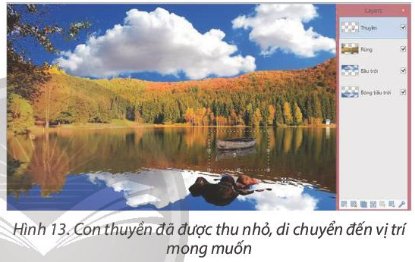
nhấn tổ hợp 2 phím Alt+Tab